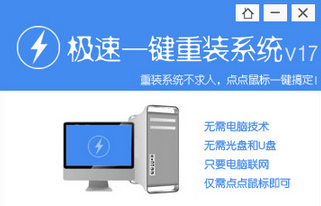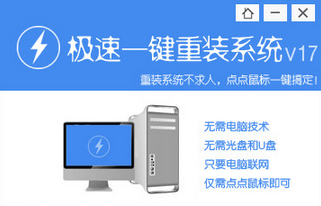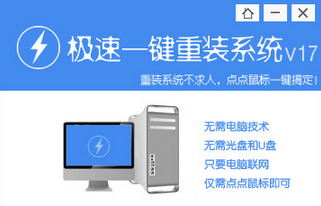DEP驱动备份怎么用 u极速DEP驱动备份工具使用教程
更新时间:2017-06-16 17:56:59
随着系统变得简单,很多小白朋友也可以通过U盘轻松一键安装系统,不过电脑安装系统后,也会面临着其它不少棘手问题,比如硬件驱动需要重新安装。如果能在安装新系统之前,就可以对驱动备份,这无疑可以解决不少驱动问题。好在如今很多启动U盘都带有DEP驱动备份工具,它可以轻松帮助我们备份驱动,下面小编为大家详细分享下u极速DEP驱动备份工具使用教程。
一、首先准备好一个启动U盘,本文小编以u极速U盘启动工具为例,制作教程可以进入【u盘启动怎么制作 u极速一键制作U盘启动图文教程】看看。
二、将制作好的启动U盘插入电脑,然后重启开机,然后设置电脑开机从U盘启动,或者使用热启动快捷键,快速选择从U盘启动后,指挥系统进入到U极速主菜单界面,如图所示:

三、在U启动界面中,选择第三项的“运行U极速Win03PE增强版”,然后按下回车键确认,如图所示。

四、进入到PE工具界面后,点击打开“开始”菜单,然后依次点击“程序-驱动管理-DEP驱动备份”,打开驱动备份工具,如图所示:

五、打开DEP驱动备份工具后,点击“显示所有驱动”,在驱动列表中,选择要进行备份的驱动,如果要备份全部驱动,可以勾选“选择所有驱动”,如图所示:

六、选好需要备份的硬件驱动后,在工具右侧选择备份目录,也就是将驱动备份在哪个路径下,选好备份驱动存放的路径后,选择“开始备份”按钮,如图所示:

最后就是等待DEP驱动备份工具完成驱动备份就可以了。备份完成后,可以在前面选择的备份路径中找到备份的驱动,下次如果要安装驱动,可以直接使用备份的驱动安装了。
系统重装相关下载
电脑教程相关推荐
重装系统软件排行榜
- 【一键重装系统】极速一键重装系统兼容版V7.8.0
- 小马一键重装系统工具V2.0.2.2兼容版
- 一键重装系统魔法猪重装软件V1.2.1贡献版
- 小猪一键重装系统工具下载正式版5.39
- 一键重装系统软件系统之家重装V2.0.0绿色版
- 一键系统重装雨林木风重装软件V6.7完美版
- 黑云一键重装系统工具V8.0免费版
- 【电脑重装系统】萝卜菜一键重装系统软件V1.9免费版
- 一键重装系统小鱼重装软件V5.6.8修正版
- 【电脑重装系统】好用一键重装系统V9.6.9特别版
- 小白一键重装系统工具尊享版V4.2.1
- 极速一键重装系统软件在线版3.2.6
- 一键重装系统小马重装软件V2.1.6增强版
- 一键重装系统小鱼重装软件V4.2.3贺岁版
- 蜻蜓一键重装系统软件官方版V2.6
重装系统热门教程
- 系统重装步骤
- 一键重装系统win7 64位系统 360一键重装系统详细图文解说教程
- 一键重装系统win8详细图文教程说明 最简单的一键重装系统软件
- 小马一键重装系统详细图文教程 小马一键重装系统安全无毒软件
- 一键重装系统纯净版 win7/64位详细图文教程说明
- 如何重装系统 重装xp系统详细图文教程
- 怎么重装系统 重装windows7系统图文详细说明
- 一键重装系统win7 如何快速重装windows7系统详细图文教程
- 一键重装系统win7 教你如何快速重装Win7系统
- 如何重装win7系统 重装win7系统不再是烦恼
- 重装系统win7旗舰版详细教程 重装系统就是这么简单
- 重装系统详细图文教程 重装Win7系统不在是烦恼
- 重装系统很简单 看重装win7系统教程(图解)
- 重装系统教程(图解) win7重装教详细图文
- 重装系统Win7教程说明和详细步骤(图文)